무료 웹 디자인 템플릿 사이트 몇 가지 소개
웹 서비스 프로토 타입을 만들거나 간단히 예상 웹 디자인 시안을 보여주고자 할 때, 무료 웹 디자인 템플릿을 이용하면 간편합니다. 제가 자주 사용하는 무료 웹 디자인 템플릿 사이트를 소개해드리고자 합니다.
※ 무료 서비스 ※
▶ HTML5 UP: https://html5up.net/
먼저 HTML5 UP이라는 사이트인데요. 이 사이트는 기본적인 몇 가지 디자인 예시를 보여줍니다. 아래와 같이 여러 가지 템플릿이 제공되는데요. 자신이 원하는 디자인을 하나 선택해서 다운로드 하실 수 있습니다.
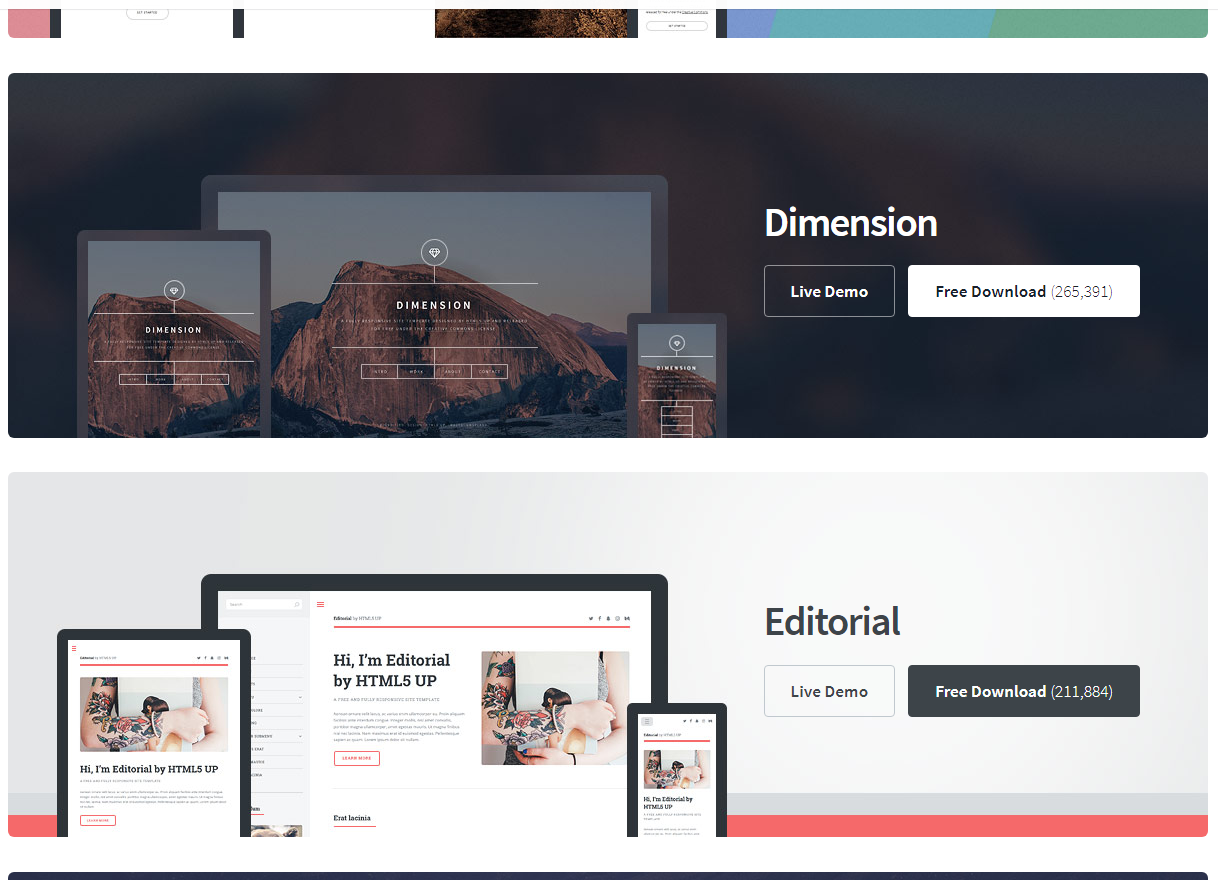
저는 간단히 [Editorial] 이라는 이름의 프로젝트를 다운로드 했습니다. 다운로드 이후에 압축을 풀면 다음과 같이 HTML 파일이 등장합니다. 여기에서 index.html을 열어서 확인할 수 있습니다.

그러면 다음과 같이 웹 사이트가 등장합니다. 소스코드를 수정해서 원하는 웹 사이트로 디자인 하실 수 있답니다.
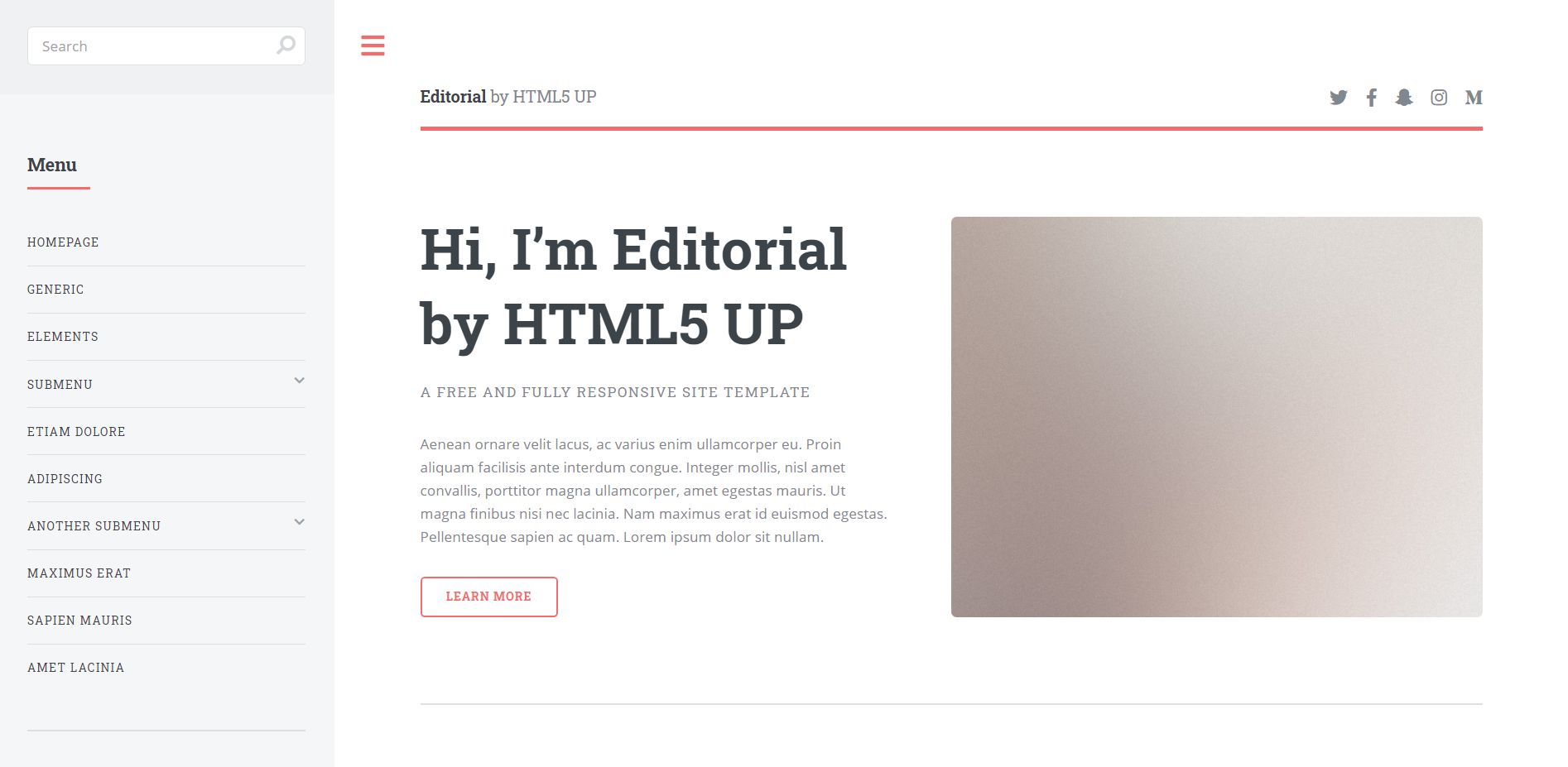
저는 그냥 간단하게 소스코드 에디터(Editor)를 아무거나 열어서, 한글 웹 폰트를 추가하여 웹 사이트의 기본적인 디자인을 한 번 바꿔보았습니다.
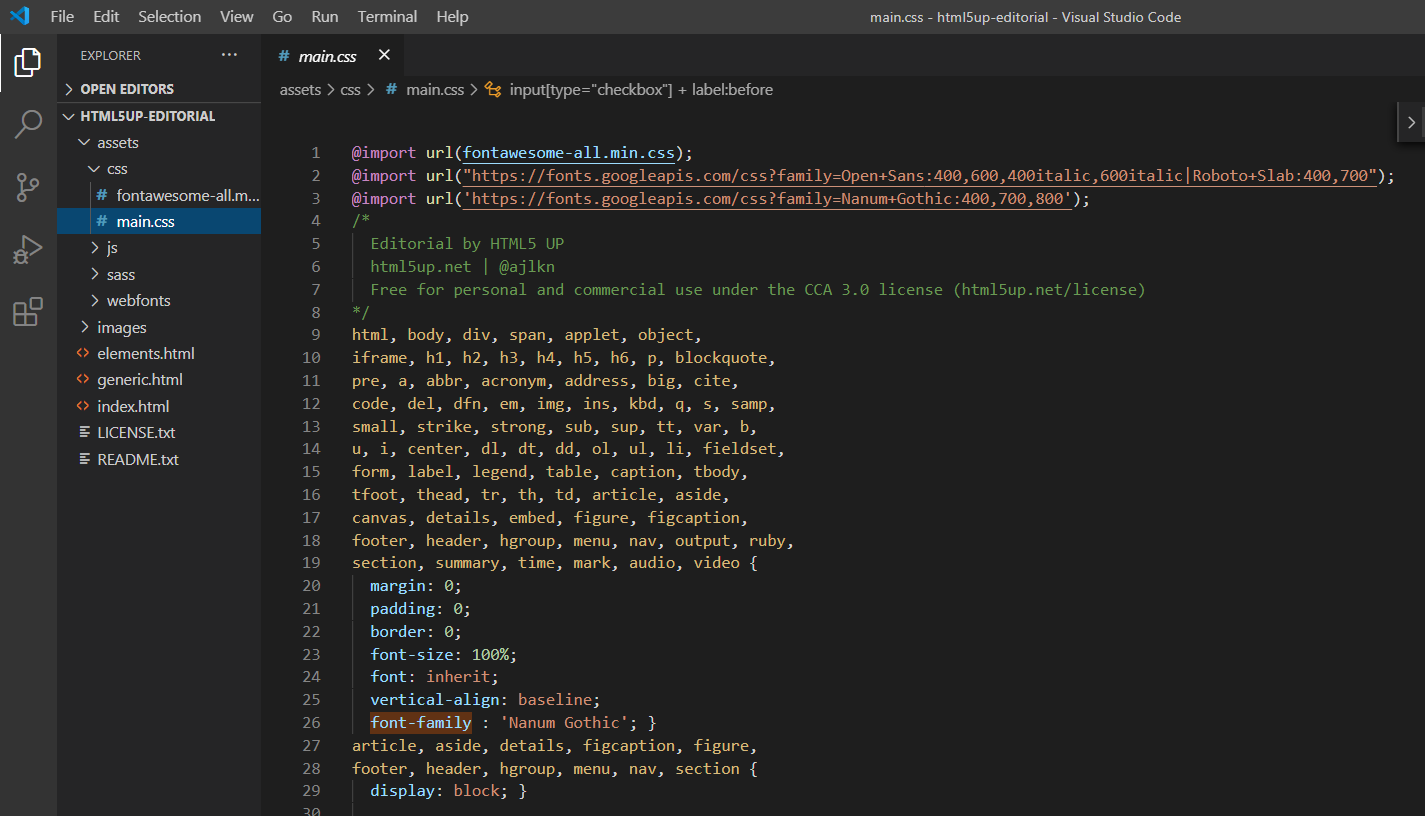
그래서 대략 다음과 같이 대충 웹 사이트 디자인을 한글로 바꿔보았어요. 참고로 '나색'이라는 서비스는 그냥 대충 생각나는 대로 떠올라서 붙인 이름입니다. 실제로 존재하지는 않아요. ㅋㅋㅋ
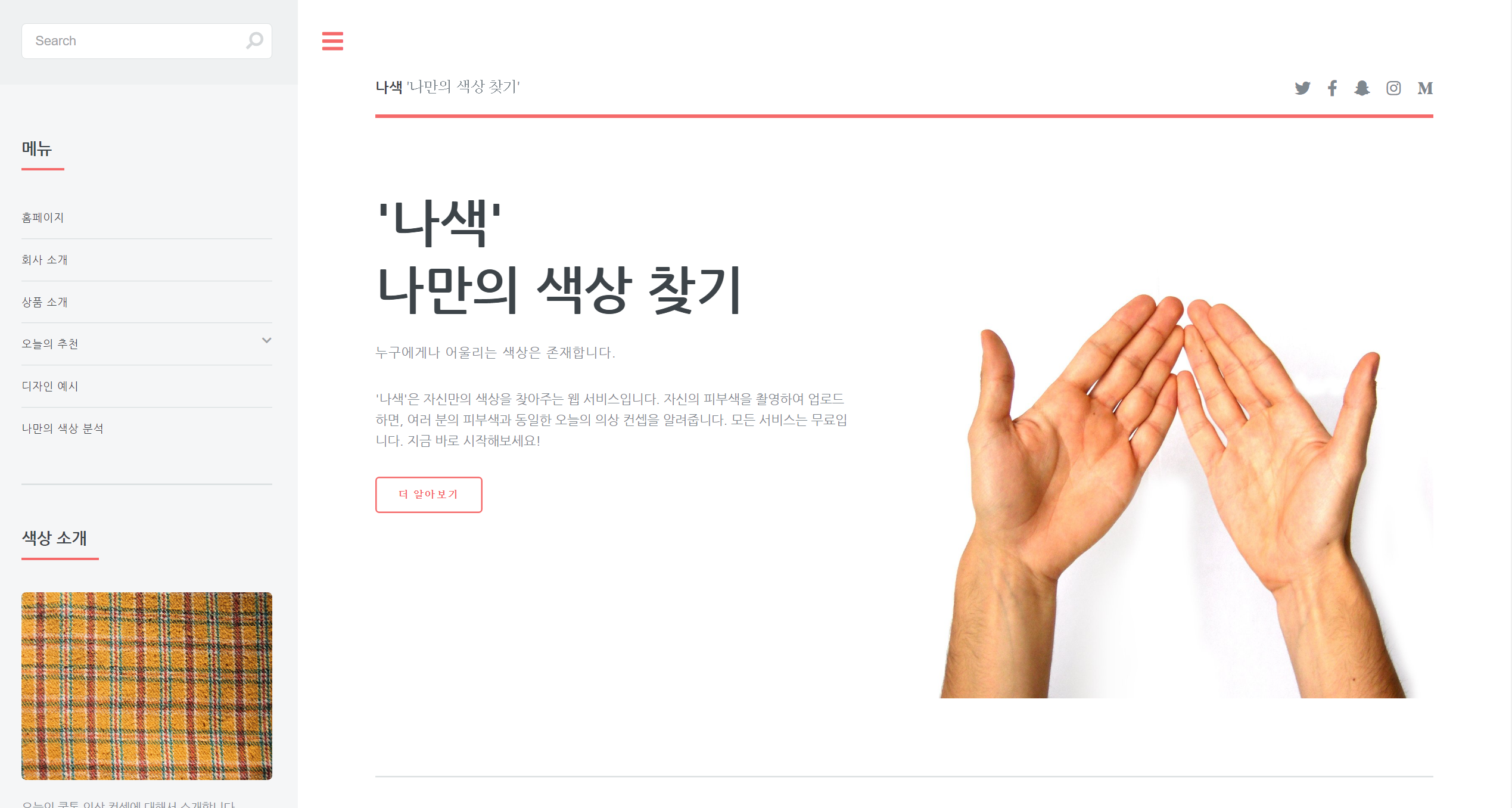
혹시나 참고하실 분을 위해서 소스코드를 첨부합니다. 사소한 거 몇 개만 대충 바꾼 코드에요.
※ 유료 서비스 ※
그리고 최근에 괜찮다 싶은 유료 서비스로는 웹 플로우가 있습니다. 웹 플로우를 이용하면 온라인 상에서 바로 웹 사이트를 편집할 수 있어서 간단하게 웹 디자인을 해볼 수 있습니다. 근데 일단 유료 서비스이고... 일반적으로 디자이너들이 사용하는 프로그램은 아닙니다. 그래서 그냥 이런 게 있다 정도만 기억하셔도 될 것 같아요.
저 같이 디자인이 약한 개발자에게는 좋은 것 같아요. 특히, 반응형 웹 사이트를 디자인 하면 알아서 HTML, CSS, JavaScript 소스코드까지 생성해줍니다. 일단 바로 무료 웹 디자인 템플릿으로 시작해 보시면 좋습니다.
▶ 웹플로우(Webflow): https://webflow.com/templates/free-website-templates
접속을 해보시면 다음과 같이 무료 템플릿이 등장합니다.
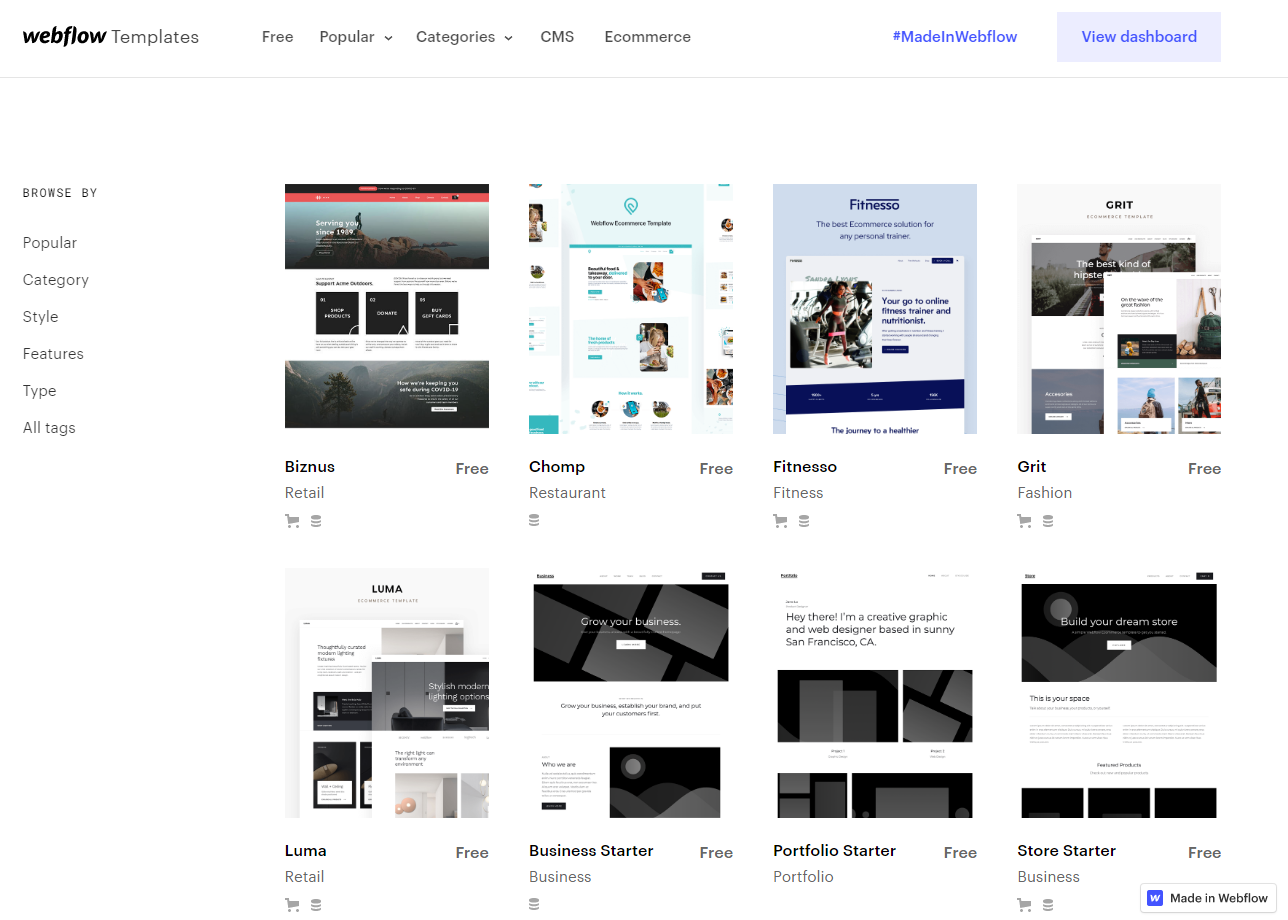
저는 한 번 인크레더블(Incredible)이라는 이름의 무료 템플릿을 선택해 보았습니다. 접속하면 아래와 같이 화면에서 [Preview in browser] 혹은 [Preview in Designer] 버튼을 눌러서 실제 작업 화면을 볼 수 있습니다. 만약 웹 사이트에서 어떻게 보일지를 확인하고 싶으시면 [Preview in browser] 버튼을 눌러 보시면 됩니다.
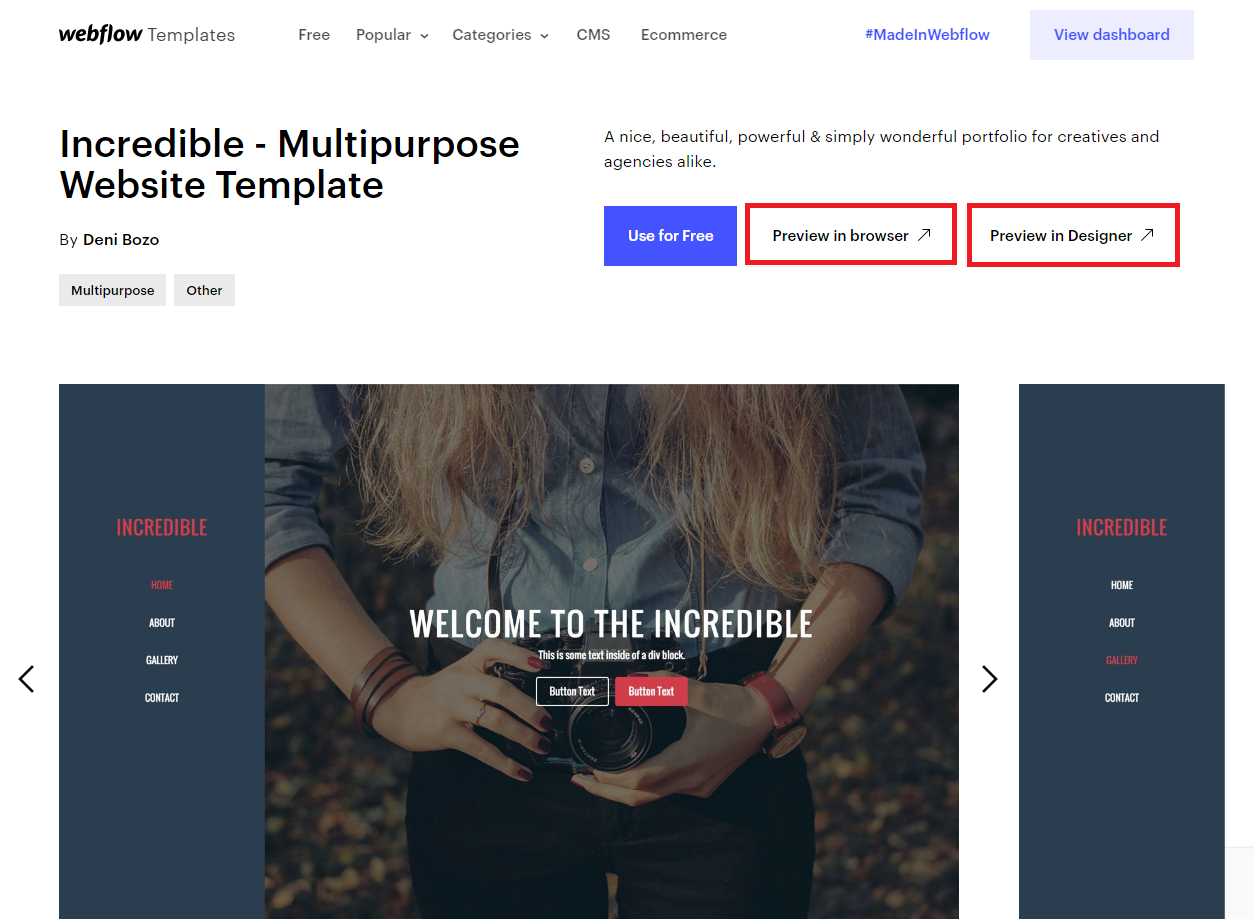
또한 웹 플로우는 별도의 스케치(Sketch)나 포토샵(Photoshop) 등의 툴을 이용하지 않고도, 웹 사이트에서 바로 디자인을 진행할 수 있도록 지원하고 있습니다. [Preview in Designer] 버튼을 눌러 보시면 다음과 같은 웹 디자인 화면이 나옵니다.
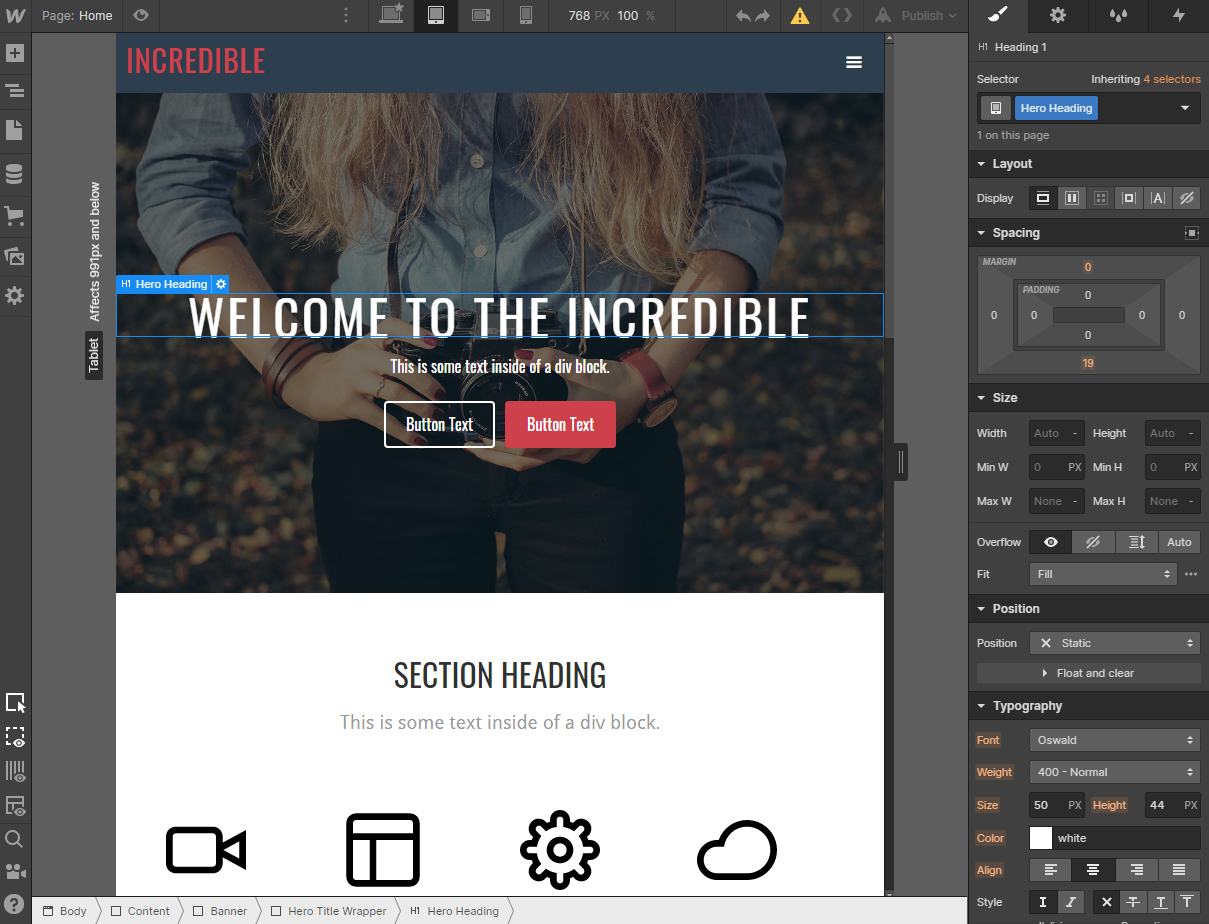
아무튼 [Use for Free] 버튼을 누르시면 다음과 같이 프로젝트를 생성할 수 있구요.
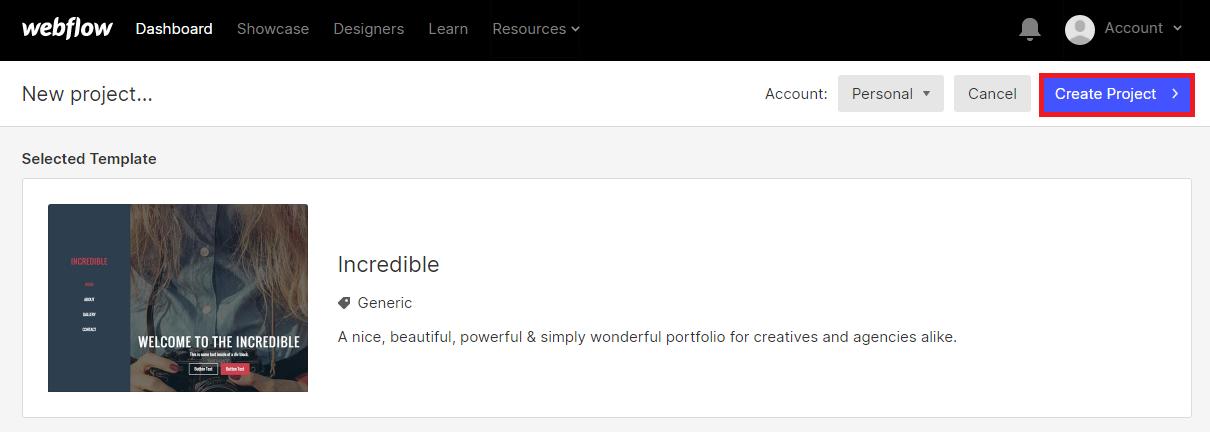
프로젝트는 다음과 같이 이름을 붙여서 생성할 수 있습니다.
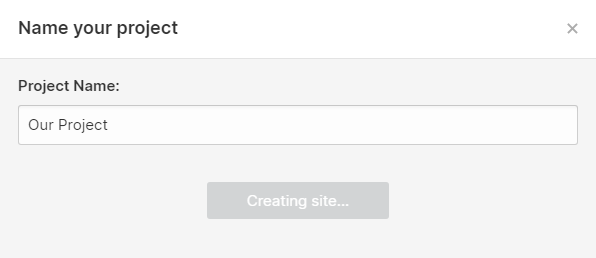
프로젝트 생성 이후에는 다음과 같이 글자를 편집하는 등 꾸밀 수 있습니다. 아래 문구는 그냥 제가 임의대로 넣어 본 것입니다.
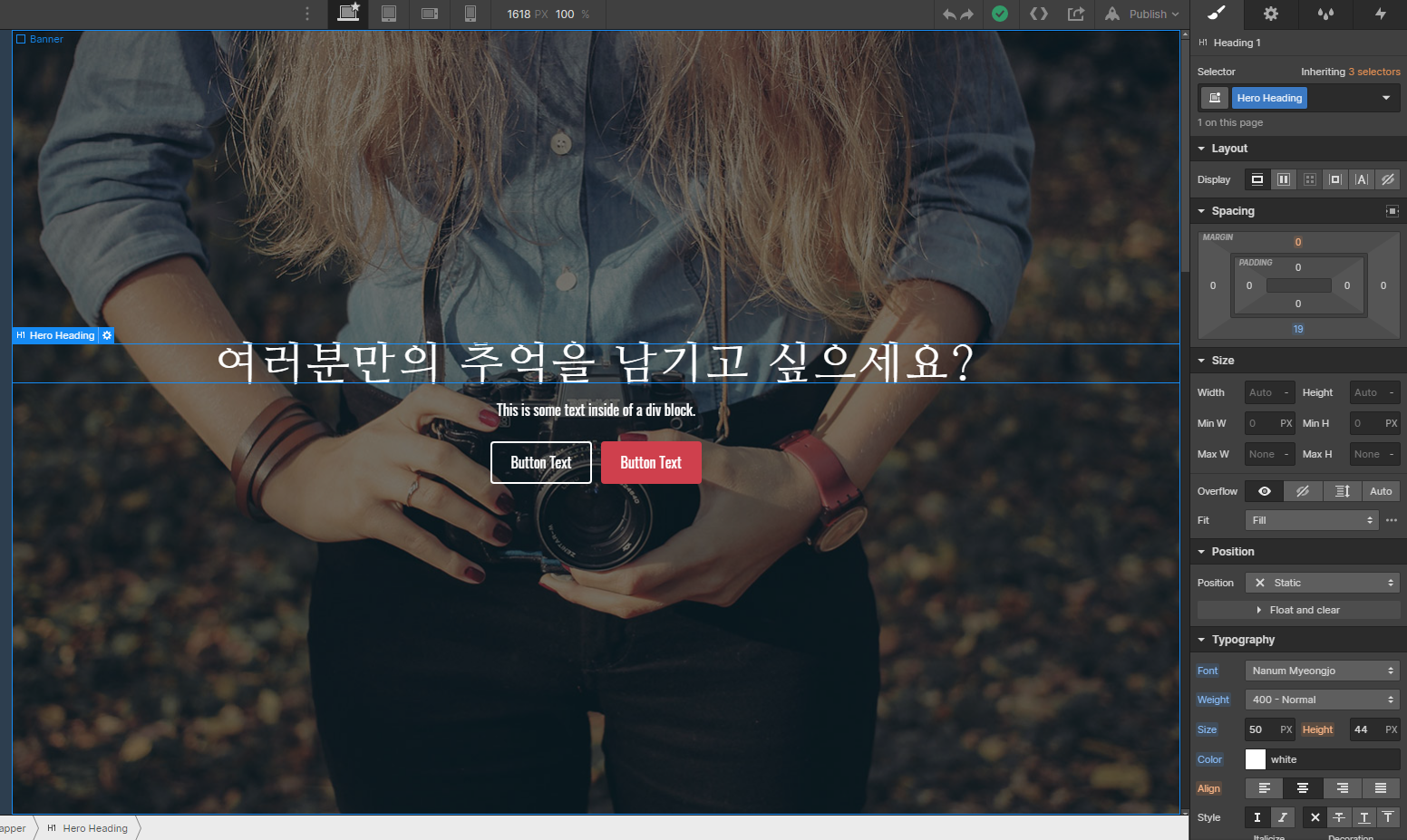
'기타' 카테고리의 다른 글
| PJRC (Teensy) 포럼(Forum) 회원가입 및 질문 올리는 방법 (0) | 2020.07.24 |
|---|---|
| 윈도우(Windows) Adobe Creative Cloud 자동 실행 및 자동 업데이트 끄는 방법 (1) | 2020.07.21 |
| 제플린(Zeplin) 소개 및 설치 방법 (0) | 2020.07.18 |
| 오래 된 Mac OS에서 최신 스케치(Sketch)를 설치하는 방법 (1) | 2020.07.18 |
| 리플릿(Repl.it) 사용법 소개: 온라인 개발 환경이지만 GUI 개발도 되고 터미널도 열린다니... (0) | 2020.07.16 |
제플린(Zeplin) 소개 및 설치 방법
제플린(Zeplin)은 디자이너와 개발자와의 협업을 위한 대표적인 디자인 협업 도구입니다. 디자이너가 단순히 포토샵이나 스케치(Sktech)를 이용해 작업한 화면을 개발자에게 전달해 주는 것이 아니라, 실제로 웹 사이트에서의 화면 구성요소 (글자 폰트, 글자 크기, 여백 값, 구체적인 색상 등)을 상세하게 개발자가 확인할 수 있도록 해줍니다. 특히 아이콘이나 그림 파일 등을 개발자가 바로 제플린에서 다운로드 받을 수 있다는 점은 매우 강력한 장점인 것 같아요.
▶ 제플린 사이트: https://zeplin.io/
제플린을 이용하는 방법은 간단합니다. 가장 먼저 제플린(Zeplin)에 접속하여 로그인을 진행합니다. 다음과 같이 다운로드 버튼을 누르면 제플린을 다운로드 할 수 있어요. 사실 개발자 입장에서는 굳이 다운로드 할 필요도 없습니다. 웹 사이트로 이용할 수 있어요.
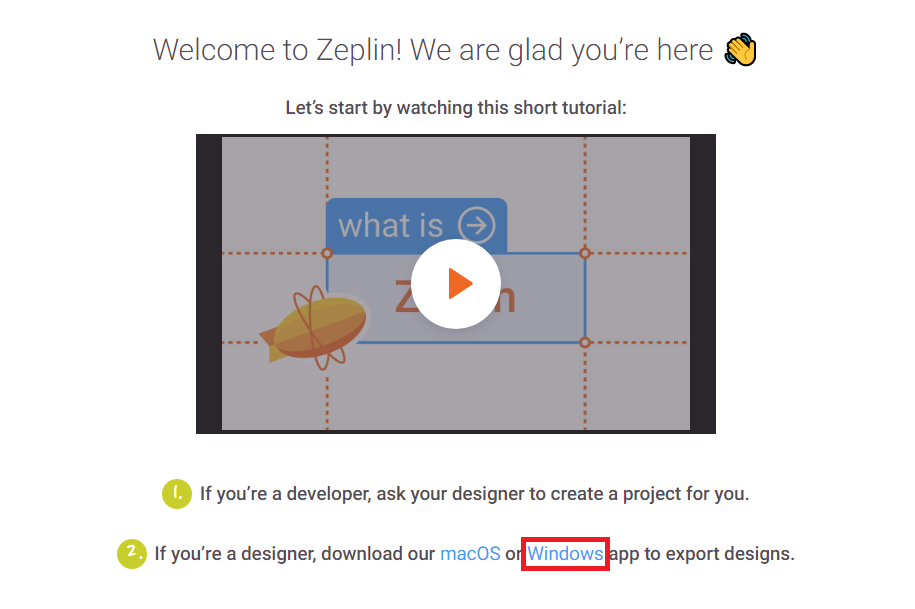
이후에 다음과 같이 포토샵과 제플린(Zeplin)을 연동할 것인지에 대한 내용을 물어봅니다. 본인이 디자이너라면 포토샵이나 스케치(Sketch)와 같은 디자인 소프트웨어와 연동을 진행하셔야 합니다.

.
다음과 같이 포토샵 실행 파일을 입력하면 됩니다. (사실 최근 제플린은 CC 2015 버전 이상의 포토샵을 지원하고 있기 때문에, 아래 사진에 나오는 CS6은 사용할 수 없답니다.)
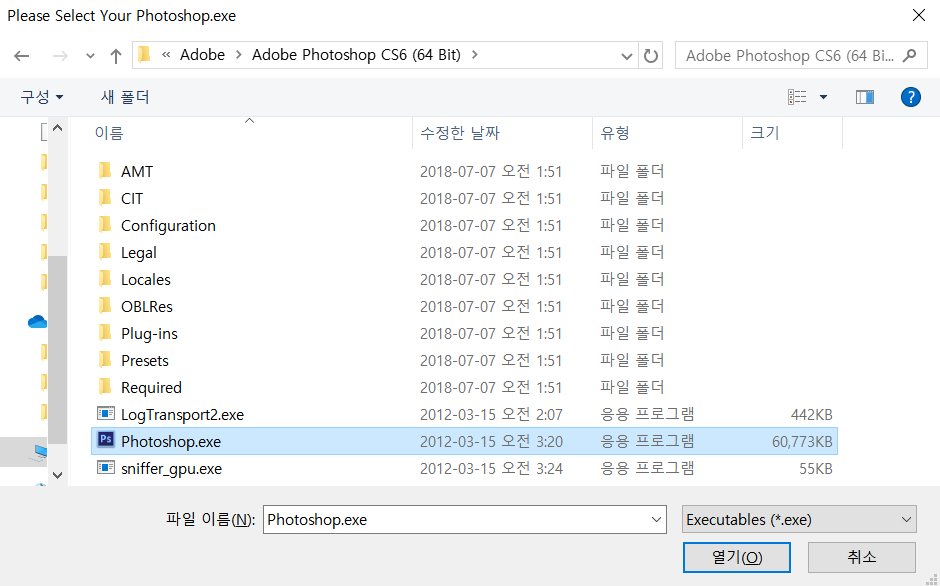
아무튼 개발자 입장에서는 반드시 포토샵을 연동할 필요는 없기 때문에, 다음과 같이 단순히 로그인 이후에 프로젝트를 생성할 수 있습니다.

프로젝트를 생성할 때는 iOS 앱, 안드로이드(Android) 앱, 웹(Web) 중에서 하나를 선택할 수 있습니다.
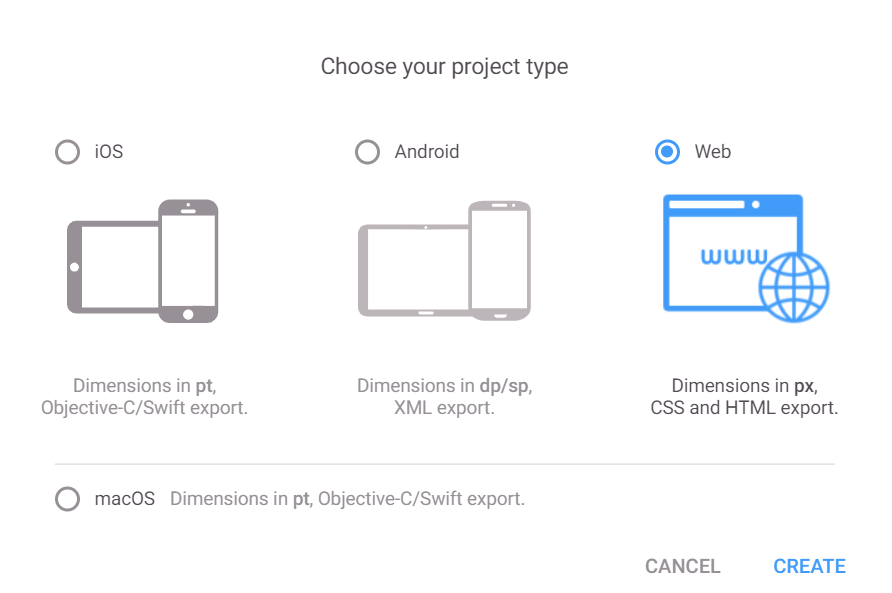
이제 다음과 같이 포토샵 등과 연동할 수 있는 내용이 나옵니다.
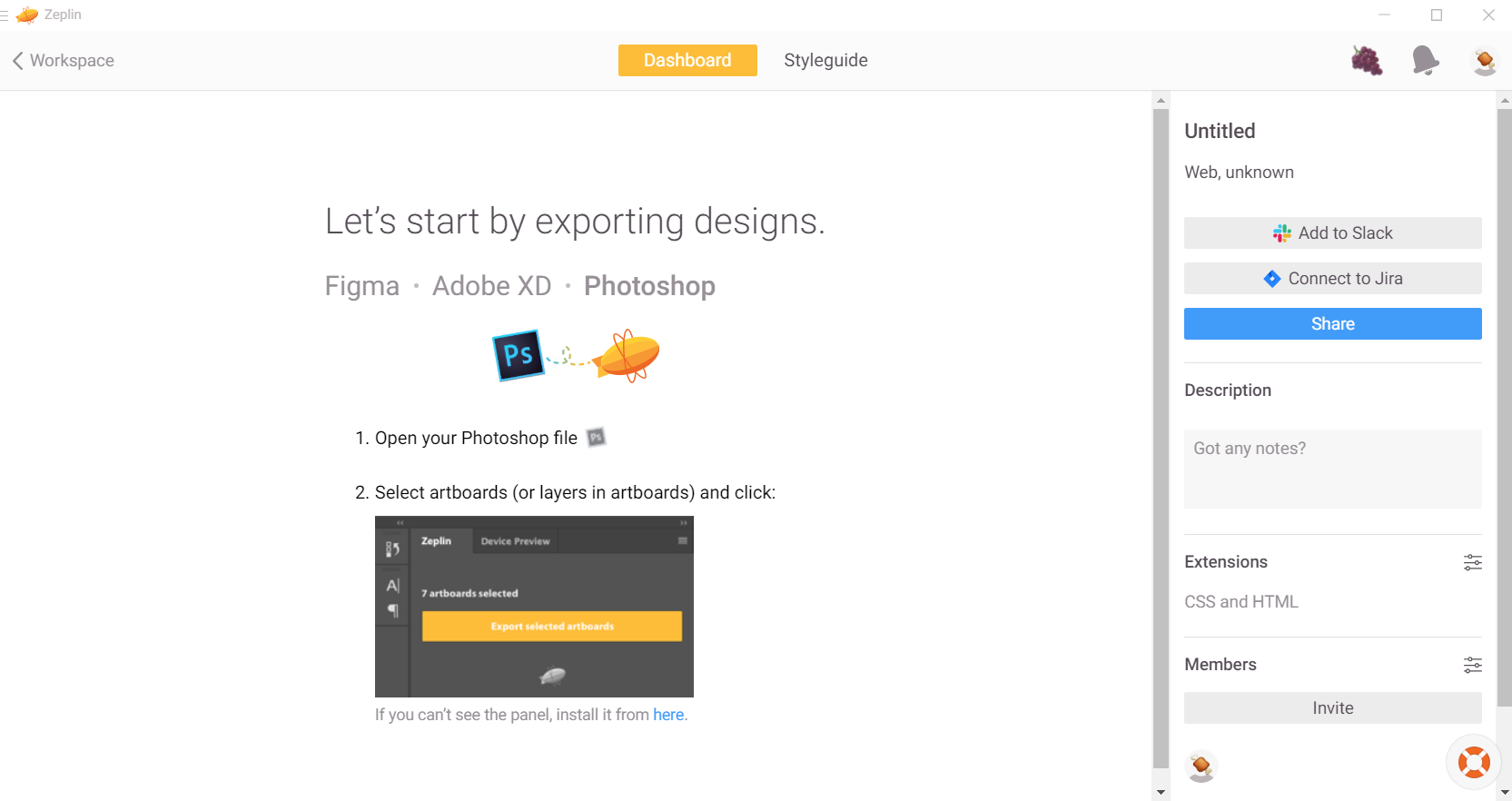
일반적으로는 팀 단위로 제플린 프로젝트를 하나 생성한 뒤에 디자이너가 작업한 디자인 파일을 업로드 하면, 개발자가 이를 확인하는 방식으로 진행합니다.
'기타' 카테고리의 다른 글
| 윈도우(Windows) Adobe Creative Cloud 자동 실행 및 자동 업데이트 끄는 방법 (1) | 2020.07.21 |
|---|---|
| 무료 웹 디자인 템플릿 사이트 몇 가지 소개 (0) | 2020.07.18 |
| 오래 된 Mac OS에서 최신 스케치(Sketch)를 설치하는 방법 (1) | 2020.07.18 |
| 리플릿(Repl.it) 사용법 소개: 온라인 개발 환경이지만 GUI 개발도 되고 터미널도 열린다니... (0) | 2020.07.16 |
| 유튜브 채널 나만의 맞춤형 URL 만들기 (채널 이름 변경 안 하고) (0) | 2020.07.14 |
오래 된 Mac OS에서 최신 스케치(Sketch)를 설치하는 방법
오래 된 Mac 운영체제를 사용하고 있는 사람이 최신 버전의 스케치(Sketch)를 열고자 하면, 다음과 같이 오류 메시지가 등장한다. 스케치(Sketch)의 경우 10.14 버전 (모하비) 이상의 OS를 요구하기 때문이다.
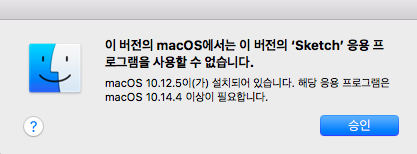
이 경우 이전 버전의 Sketch를 사용하면 된다. 이전 버전의 스케치를 다운로드 할 수 있는 경로는 다음과 같다.
▶ 이전 버전 스케치 다운로드 경로: https://cdn.sketchapp.com/releases.html
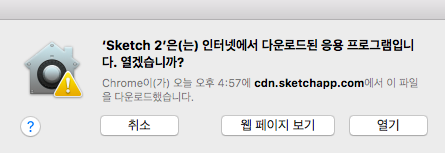
실행 이후에는 다음과 같은 화면을 확인할 수 있다.
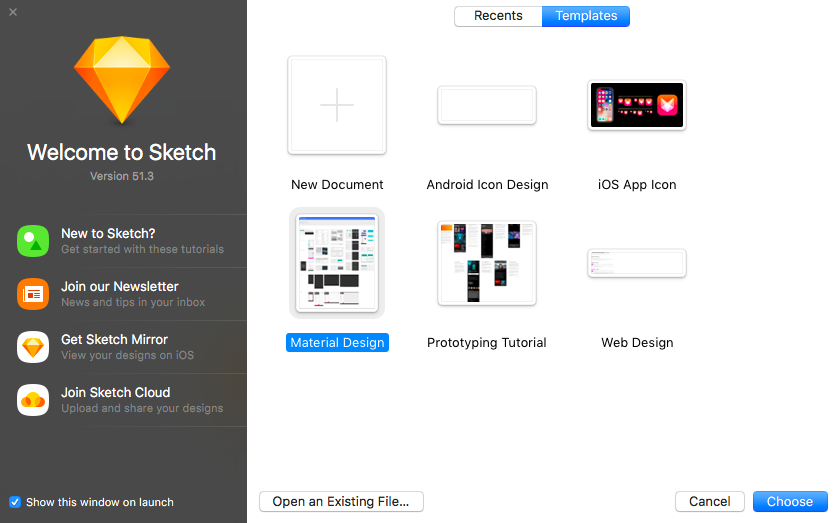
'기타' 카테고리의 다른 글
| 무료 웹 디자인 템플릿 사이트 몇 가지 소개 (0) | 2020.07.18 |
|---|---|
| 제플린(Zeplin) 소개 및 설치 방법 (0) | 2020.07.18 |
| 리플릿(Repl.it) 사용법 소개: 온라인 개발 환경이지만 GUI 개발도 되고 터미널도 열린다니... (0) | 2020.07.16 |
| 유튜브 채널 나만의 맞춤형 URL 만들기 (채널 이름 변경 안 하고) (0) | 2020.07.14 |
| [과제 도우미 끝판왕] 온라인 계산기 사이트 및 소스코드 정리: 선형대수학, 머신러닝, 미적분, 수열 (Feat. 파이썬 소스코드) (0) | 2020.06.25 |
